Ein Inhaltsverzeichnis in Word basiert auf den Überschriften in Ihrem Dokument.

Hinzufügen von Formatvorlagen für Überschriften
Wählen Sie für jede im Inhaltsverzeichnis gewünschte Überschrift den Überschriftentext aus, wechseln Sie zu Start > Formatvorlagen, und wählen Sie dann Überschrift 1, 2 oder 3 aus.
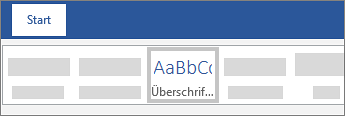
Erstellen des Inhaltsverzeichnisses
-
Setzen Sie den Cursor an die Stelle, an der das Inhaltsverzeichnis eingefügt werden soll.
-
Wechseln Sie zu Verweise > Inhaltsverzeichnis, und wählen Sie Automatisches Verzeichnis 1 oder Automatisches Verzeichnis 2 aus, oder wählen Sie Benutzerdefiniertes Inhaltsverzeichnis aus, um eine eigene Formatvorlage zu erstellen.
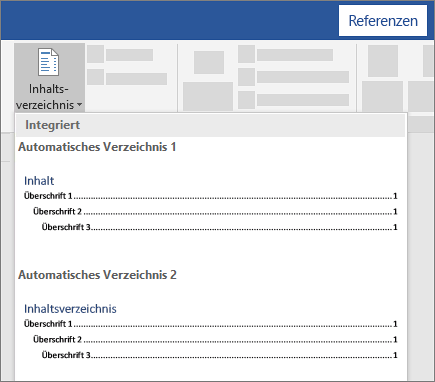
-
Wenn Sie Änderungen am Dokument vornehmen, die sich auf das Inhaltsverzeichnis auswirken, aktualisieren Sie das Inhaltsverzeichnis, indem Sie mit der rechten Maustaste darauf klicken und dann Feld aktualisieren auswählen.
Anwenden von Formatvorlagen für Überschriften
Markieren Sie den Text, der in das Inhaltsverzeichnis aufgenommen werden soll, und klicken Sie dann auf der Registerkarte Start auf eine Formatvorlage für Überschriften, z. B. Überschrift 1.
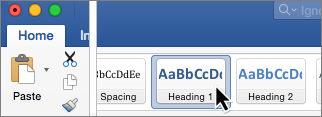
Führen Sie diesen Vorgang für jeden Text aus, der im Inhaltsverzeichnis angezeigt werden soll.
Erstellen des Inhaltsverzeichnisses
Word verwendet die Überschriften im Dokument zum Erstellen eines automatischen Inhaltsverzeichnisses, das bei Änderung des Überschriftentexts, der Reihenfolge oder der Ebene aktualisiert werden kann.
-
Klicken Sie auf die Stelle, an der das Inhaltsverzeichnis eingefügt werden soll – meist am Anfang eines Dokuments.
-
Klicken Sie auf Verweise > Inhaltsverzeichnis, und wählen Sie dann in der Liste eine Formatvorlage für Automatisches Inhaltsverzeichnis aus.
Hinweis: Wenn Sie eine Formatvorlage für Manuelles Inhaltsverzeichnis verwenden, erstellt Word das Inhaltsverzeichnis nicht anhand der Überschriften im Dokument und kann es auch nicht automatisch aktualisieren. Stattdessen verwendet Word Platzhaltertext, um die Darstellungsform eines Inhaltsverzeichnisses zu erstellen, sodass Sie jeden Eintrag manuell in das Inhaltsverzeichnis eingeben können.
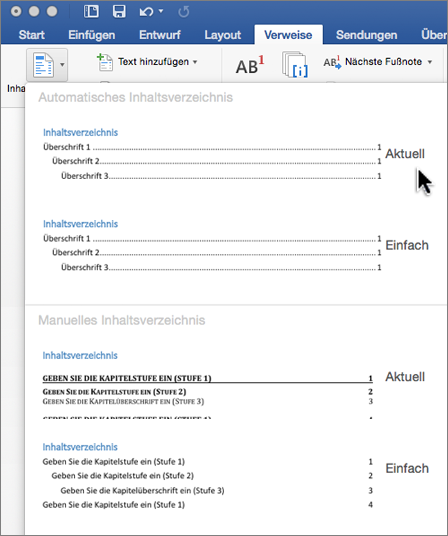
Wenn Sie das Inhaltsverzeichnis formatieren oder anpassen möchten, so ist das möglich. Sie können beispielsweise die Schriftart und die Anzahl der Überschriftenebenen ändern und angeben, ob gepunktete Linien zwischen den Einträgen und Seitenzahlen angezeigt werden sollen.
Word Online ermöglicht es Ihnen, ein bereits in Ihrem Dokument vorhandenes Inhaltsverzeichnis zu aktualisieren, bietet jedoch noch keine Möglichkeit, eines zu erstellen.
Um es zu aktualisieren, klicken Sie zunächst in das Inhaltsverzeichnis. Wechseln Sie dann zu Verweise > Tabelle aktualisieren.
Wenn Sie das Inhaltsverzeichnis umfassender bearbeiten oder eines erstellen möchten, verwenden Sie den Befehl In Word bearbeiten, um das Dokument in der Desktop-Version von Word (Windows oder Mac) zu öffnen.
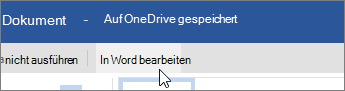
Nachdem Sie das Dokument gespeichert haben, können Sie das Inhaltsverzeichnis in Word Online aktuell halten.
Wenn Sie mehr erfahren möchten, lesen Sie die Anleitungen zum Erstellen eines Inhaltsverzeichnisses in Word für Windows oder Mac. Wenn Sie nicht über Word verfügen, können Sie es jetzt in der neuesten Version von Office testen oder kaufen.
Haben Sie Vorschläge zu diesem Feature?
Wir würden uns freuen, von Ihnen zu hören! Lassen Sie uns wissen, was gut funktioniert, wenn Probleme mit SharePoint auftreten oder wenn Sie Ideen zu neuen Funktionen haben, die Ihre Benutzererfahrung verbessern könnten.










